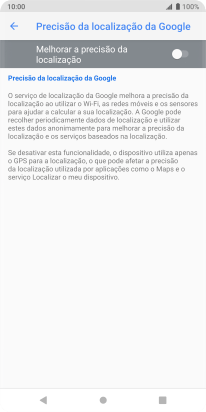1. Procure "Localização"
Deslize dois dedos sobre o ecrã de cima para baixo a partir do topo do ecrã.
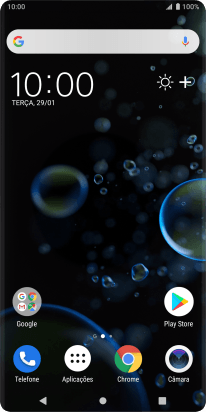
Prima o ícone de definições.
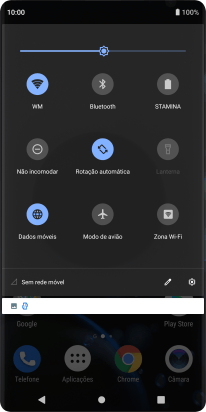
Prima Ecrã de bloqueio e segurança.
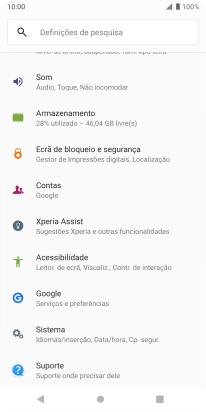
Prima Localização.
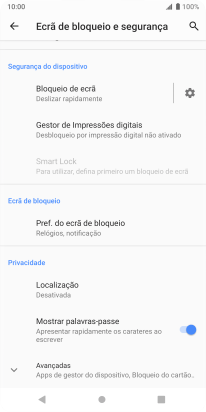
2. Ative ou desative a localização por GPS
Prima o indicador junto a "Utilizar a localização" para ativar ou desativar a função.
Se ativar a localização por GPS, o telefone irá procurar a sua localização utilizando o GPS. Se desativar a função, não poderá utilizar as funções do telefone dependentes do GPS.
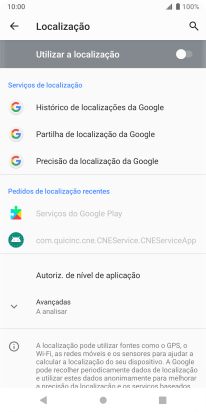
3. Ative ou desative a localização por GPS para aplicações
Prima Autoriz. de nível de aplicação.
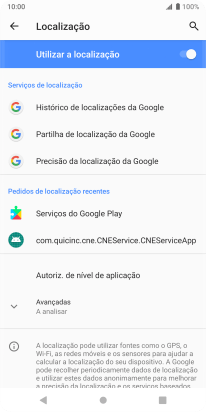
Prima o indicador junto à app pretendida para ativar ou desativar a função.
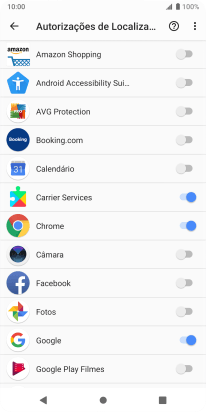
Prima a tecla de retrocesso.
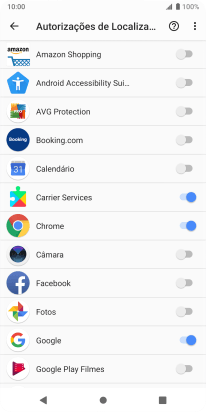
4. Escolha o modo de localização
Prima Precisão da localização da Google .
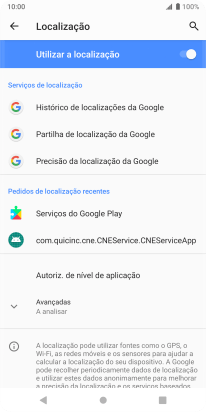
Prima o indicador junto a "Melhorar a precisão da localização" para ativar a função. Se ativar a função, o telefone irá encontrar a sua localização precisa utilizando os satélites GPS, a rede móvel e as redes Wi-Fi nas proximidades. A navegação por satélite GPS requer vista livre ao céu.
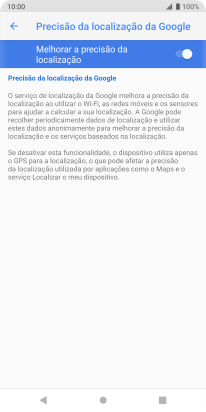
Prima o indicador junto a "Melhorar a precisão da localização" para desativar a função. Se a função for desativada, o telefone irá encontrar a sua localização precisa, mas levará mais tempo uma vez que não utilizará informações suplementares da rede móvel ou das redes Wi-Fi nas proximidades.
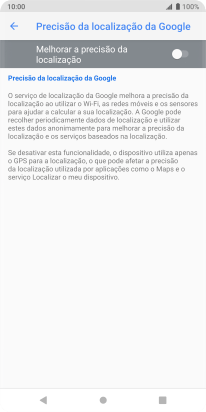
5. Volte ao ecrã inicial
Prima a tecla de início para terminar e voltar ao ecrã inicial.